Los nodos moleculares en Blender proporciona una interfaz para convertir archivos de datos en mallas que se pueden ejecutar en los nodos de geometría. Se trara de un nuevo complemento para trabajar con biología estructural y datos moleculares.
Está creado por Brady AJohnston y permite convertir archivos PDB y otros tipos de archivos de mallas que se pueden utilizar con los nodos de geometría. La herramienta agrega nodos, incluidas las propiedades atómicas, el color del estilo y los marcos de animación.
Los nodos moleculares en Blender proporciona un método convincente para importar archivos de biología estructural a Blender; y varios nodos para trabajar con datos atómicos dentro de los nodos de geometría de Blender.
Los nodos de geometría de Blender proporcionan una potente interfaz para el modelado y la animación procedural. Actualmente está limitado en su capacidad de leer cualquier tipo de archivo de datos estructurados como entrada, que no sea una malla 3D.
Nodos moleculares en Blender está construido con Python Atomium
Este complemento está construido en gran medida utilizando la biblioteca de Python Atomium, que proporciona una forma ligera y pura de Python para analizar una variedad de archivos de biología estructural. Todo unido interactúa muy bien con el intérprete de Python incorporado que se incluye con Blender.
Este complemento está construido utilizando el excelente complemento para crear complementos Serpens; lo que consigue que el proceso de compilación de un complemento sea claro y conciso. Esto reduce significativamente el tiempo de desarrollo y creando un mejor complemento en general.
Es importante destacar que nada de esto sería posible sin Blender, así como el fantástico trabajo de todos los desarrolladores, de la comunidad y de la propia fundación.
Esta documentación actualmente no está completa para todos los nodos, pero debería ser suficiente para empezar. Se está preparando una documentación más completa.
Instalación de los nodos moleculares en Blender
Este complemento está construido con Blender v. 3.1.2, algunos de los nodos pueden romperse en versiones anteriores.
Para instalar el plugin de nodos moleculares en Blender, tienes que descargar la última versión e instalar el complemento a través del panel de preferencias dentro de Blender, y seleccionar el archivo MolecularNodes_0.3.8.zip
Editar -> Preferencias -> Complementos -> Instalar
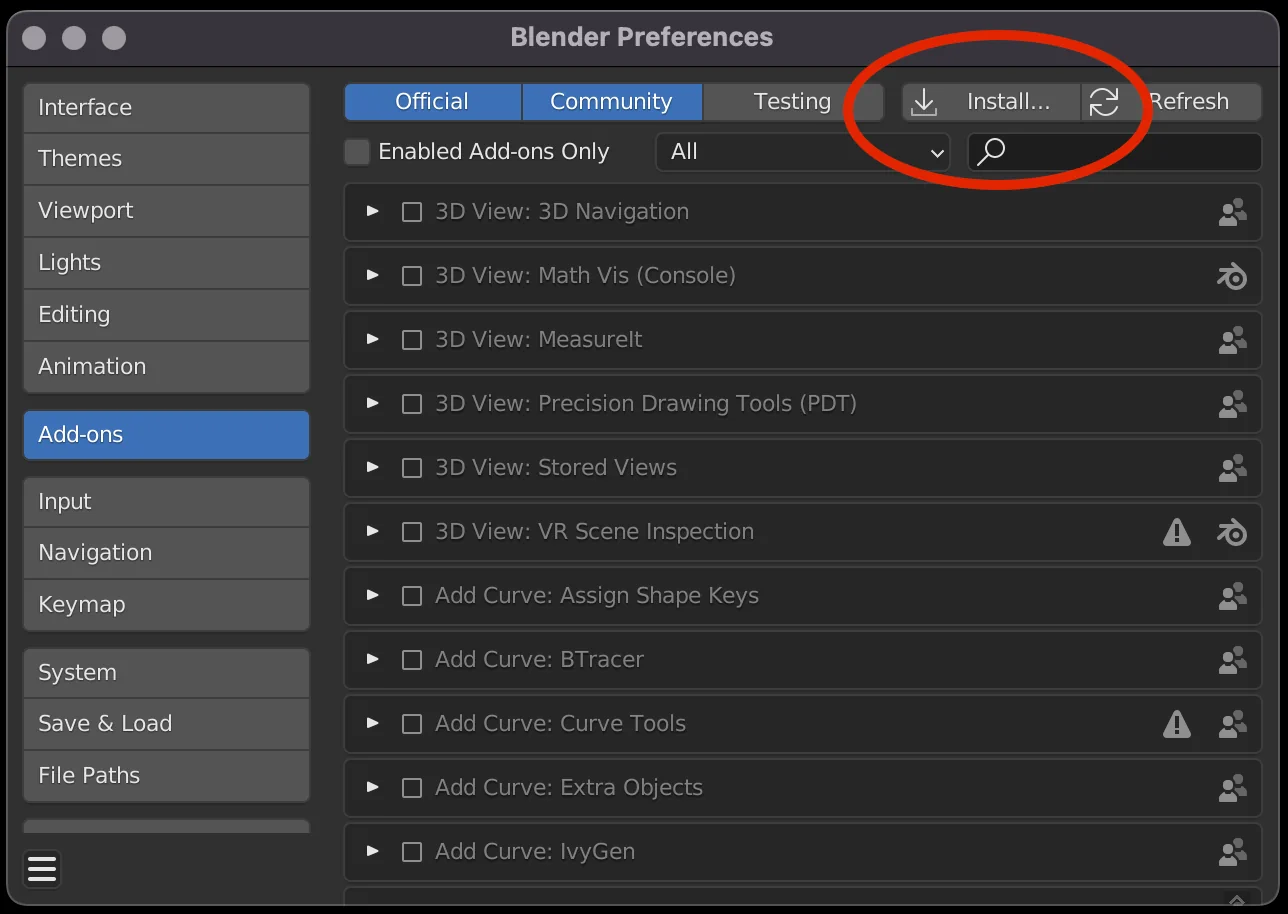
Si el complemento no está resaltado, búscalo y haces clic en la casilla de verificación para habilitar el complemento.
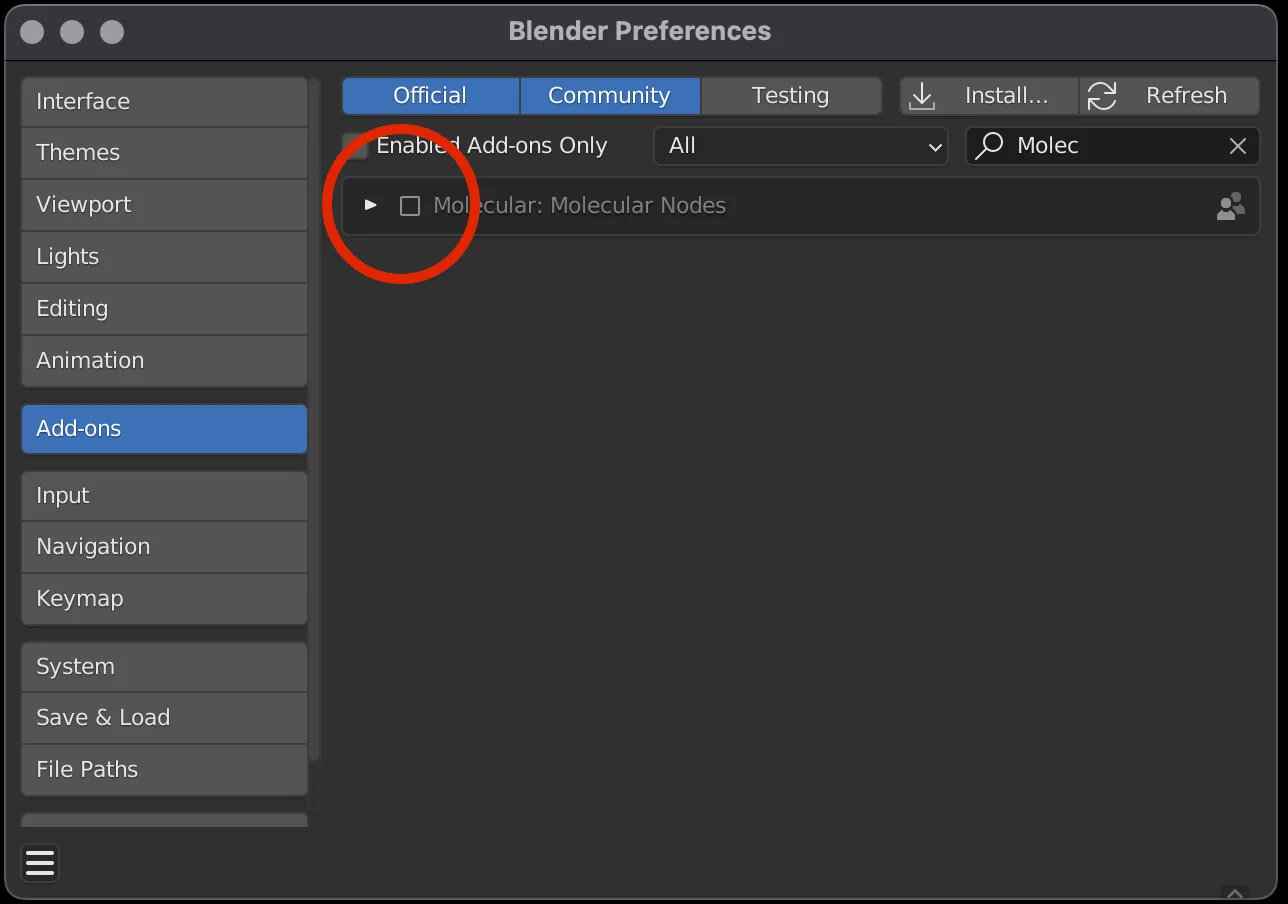
Instalación de Python Atomium
En el sistema operativo Windows, debes ejecutar Blender como administrador para poder instalar Python Atomium correctamente.
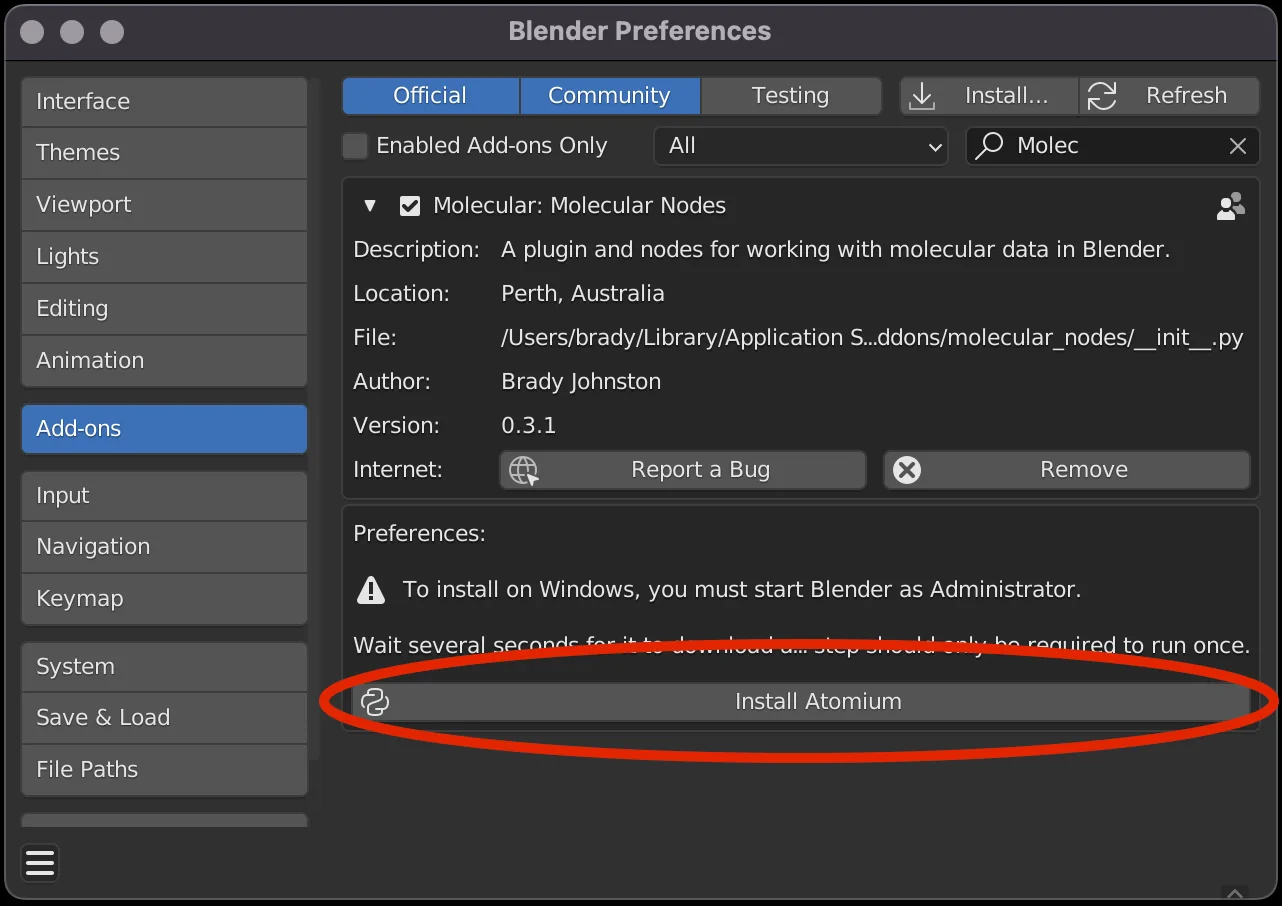
Mientras aún estás en el panel de preferencias, haces clic en el botón para descargar e instalar la biblioteca de Python Atomium. Esto solo tienes que hacerlo la primera vez que instales Molecular Nodes. Deberás hacerlo de nuevo si reinstalas Blender o actualizas la versión. El complemento ahora debería estar habilitado y disponible para poder usarlo.
Estructuras de carga
Puedes cargar estructuras utilizando el panel Nodos moleculares, que debería estar disponible en la parte superior derecha de la ventana gráfica 3D. Puedes presionar para mostrar y ocultar los paneles laterales. Haces clic en la pestaña para mostrar el panel Molecular Nodes.
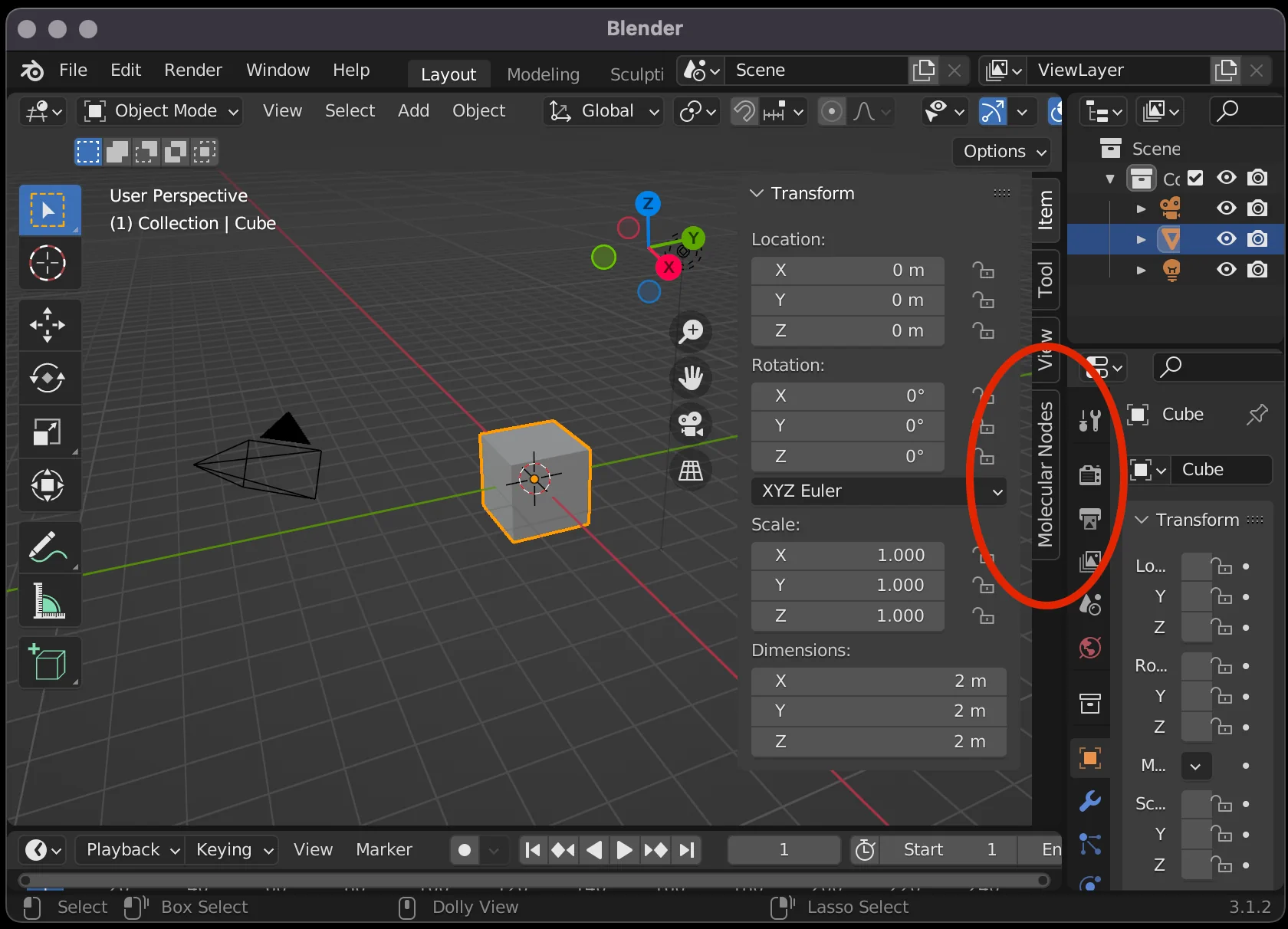
Los nodos moleculares proporcionan dos formas de abrir archivos. Lo puedes obtener directamente del PDB ingresando el código de 4 caracteres en el cuadro superior y presionando el botón de descarga. Esto descargará el archivo y lo abrirá dentro de Blender.
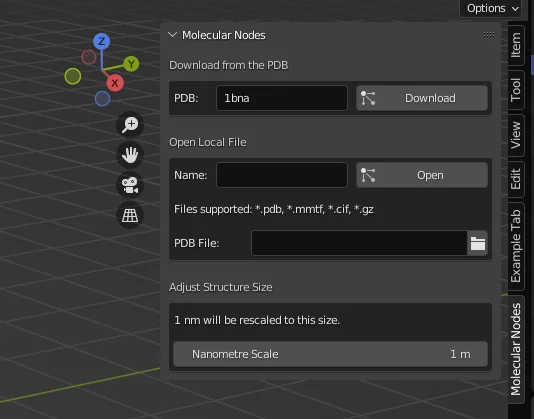
También puedes abrir un archivo guardado en ordenador. Si es el caso, haces clic en el icono de la carpeta para navegar hasta el archivo, los seleccionas y pulsas en OK. Luego presionas el panel nodos moleculares para leer el archivo y cargar el modelo en Blender.
Uso de los nodos moleculares
Propiedades atómicas
Con los nodos moleculares habilitados; creas un árbol de nodos de geometría, y dentro del menú agregar () encuentras una categoría adicional para los nodos moleculares. Shift + A.
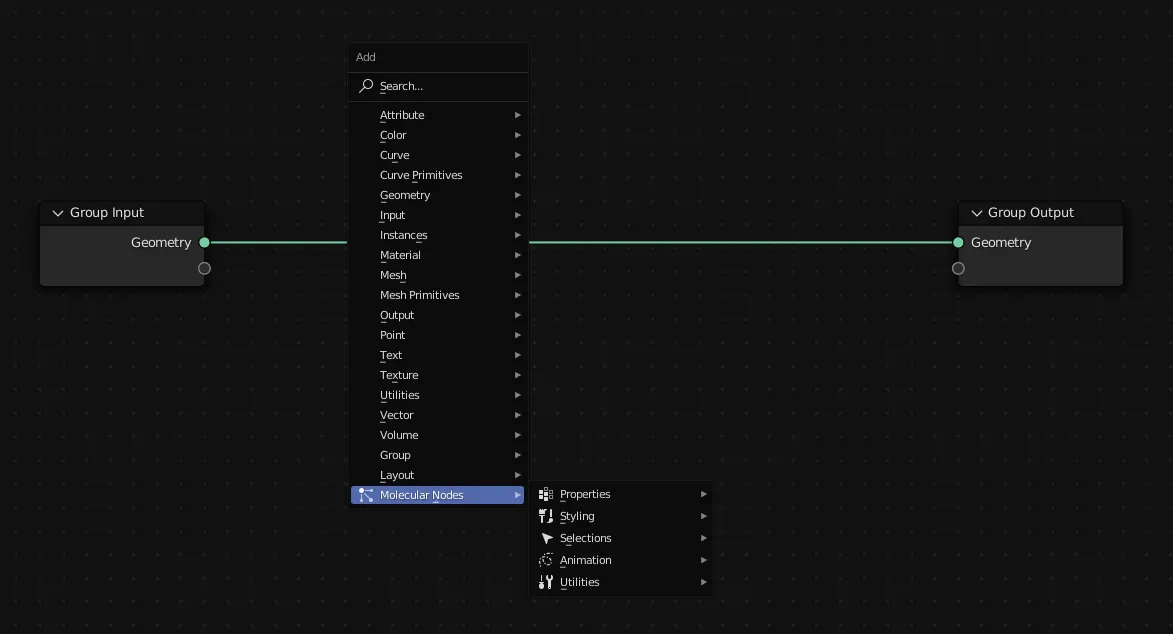
Para acceder a las propiedades atómicas asociadas al modelo, agrega el nodo propiedades atómicas desde y en el nodo, selecciona la colección. Esto escalará los puntos de acuerdo con sus radios atómicos y hará que todas las propiedades atómicas asociadas con los átomos como; número atómico, is_backbone / is_sidechain, estén disponibles para su uso dentro del árbol de nodos. Properties -> Atomic Properties*_properties
Estilismo
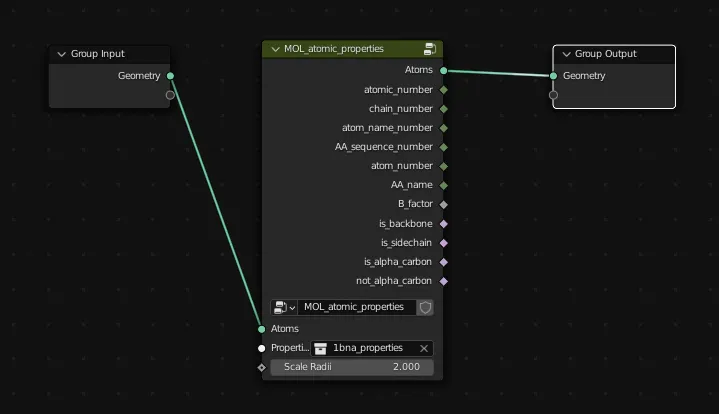
Para colorear rápidamente la estructura, agrega el nodo color de estilo, selecciona un material para los átomos y conecta el nodo al nodo de estilo. El color de salida se convierte en una salida para el árbol de nodos. Styling -> Style Colouratomic_number Propertiesatomic_number
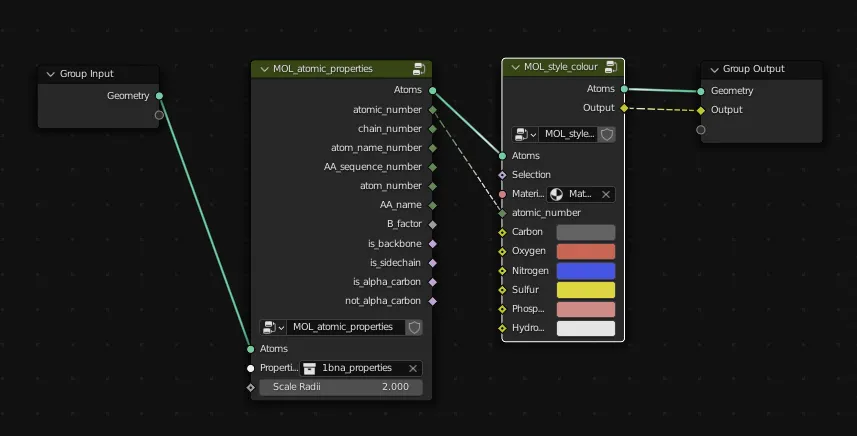
Asigna un nombre a la salida del árbol de nodos en la ficha modificador:
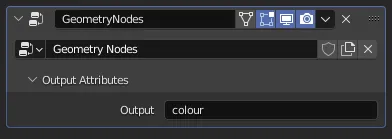
Y agrega un nodo de atributo al Shader, ingresando el nombre de la salida de color del árbol de nodos GN, en este caso: Color.
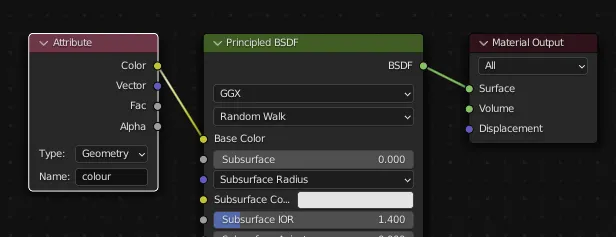
Ya lo tenemos listo, debería funcionar sin problemas. De forma predeterminada, los átomos son nubes de puntos y solo son visibles dentro de Cycles. Los átomos ahora deberían ser visibles, dentro del motor de renderizado Cycles.
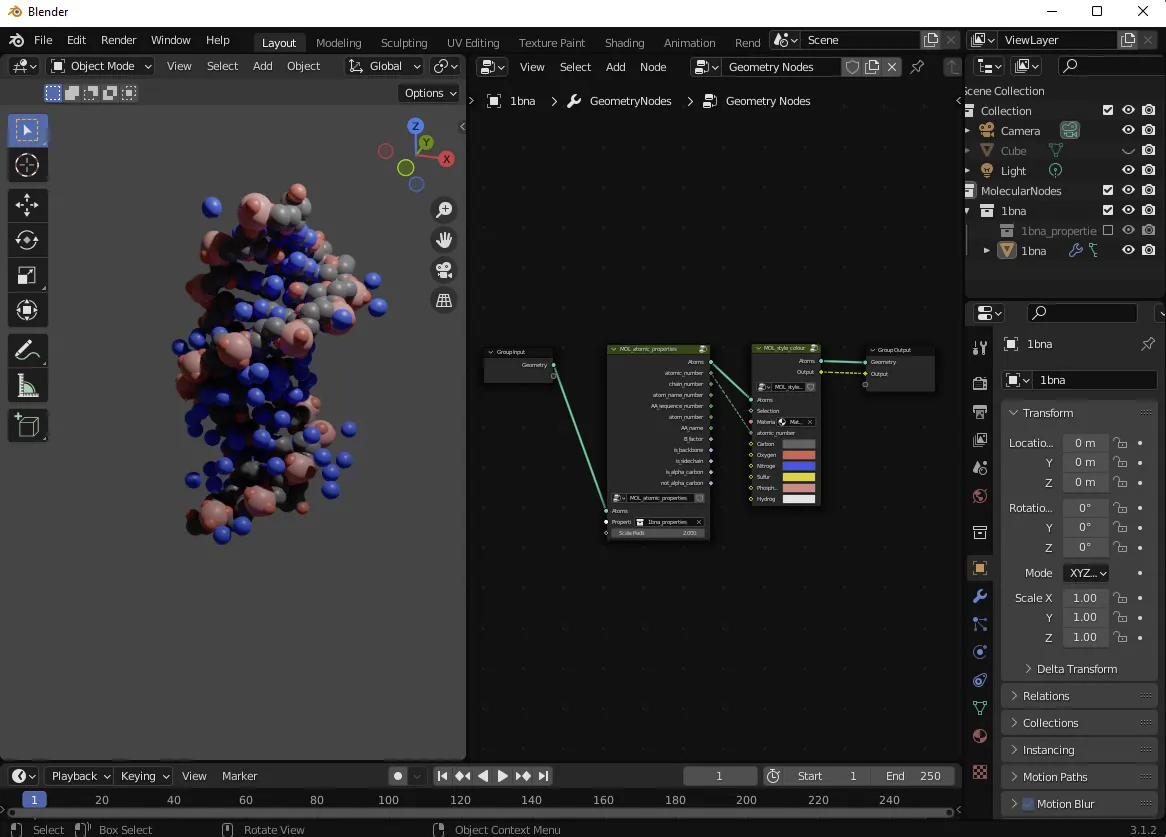
Para hacer que los átomos sean visibles dentro de EEVEE, usa el nodo. Deberá crear y asignar un material para cada elemento individualmente. Styling -> Atoms EEVEE
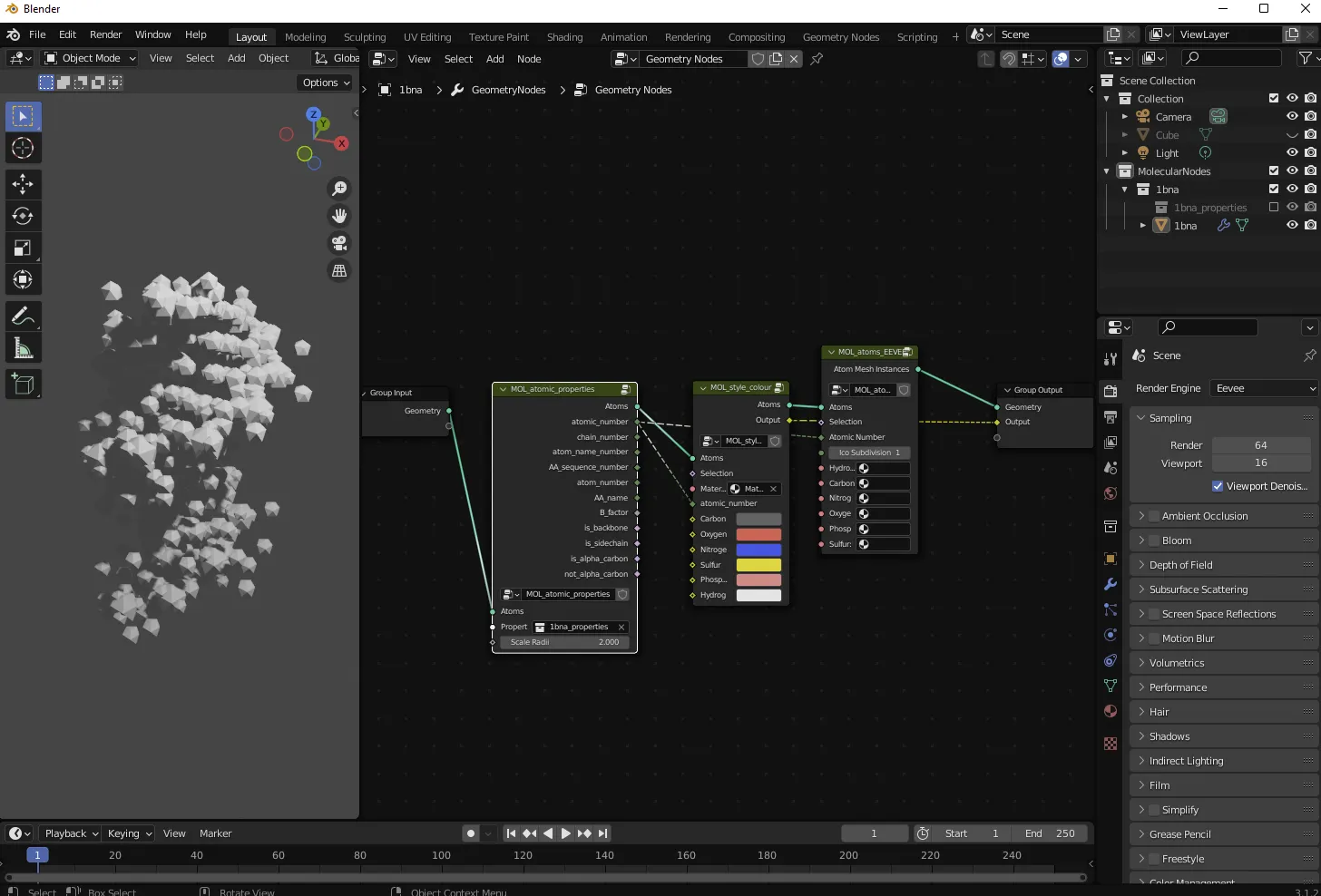
Animación de fotogramas
Para animar entre tramas de un archivo, agrega el nodo y elige la colección para dar al modelo la información de las diferentes estructuras. Ahora puedes animar entre los fotogramas mediante el control deslizante que animará entre el primer fotograma () y el último fotograma ().
Conecta nodo para reproducir automáticamente a través de los marcos. pdb Animate Frames Animation -> Animate Frames*_frames Animate 0…101 Animate Node Animation -> Animate
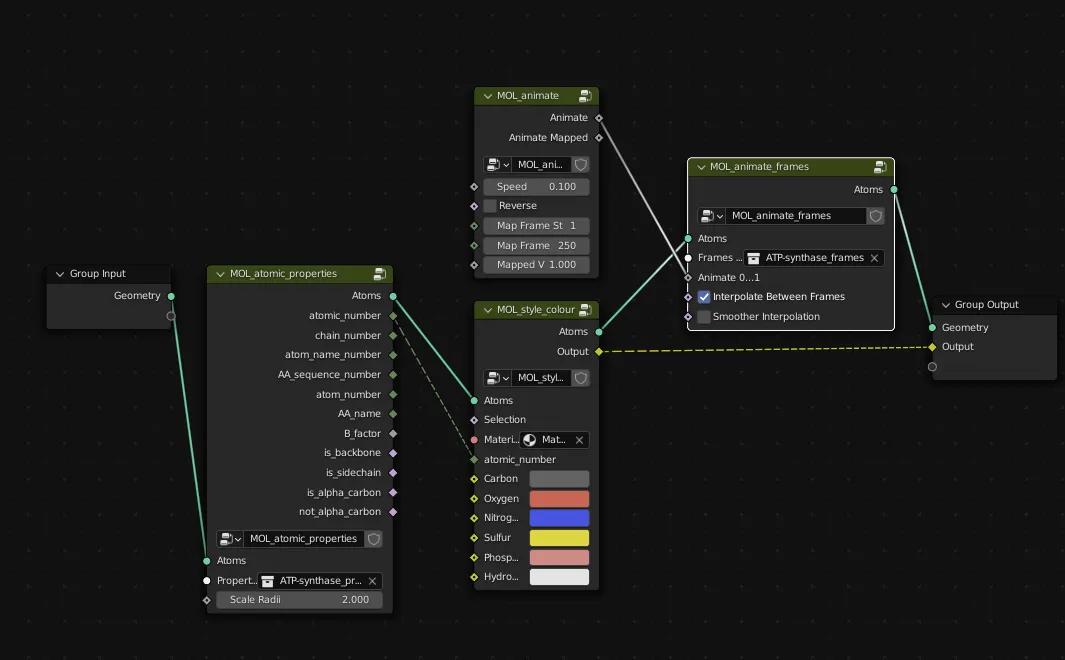
Ahora puedes reproducir la animación

Tienes más información sobre este plugin y los archivos necesarios en GitHub. Si buscas más addons para Blender puedes buscar aquí. En el foro tienes más información y los comentarios, sigue leyendo…
